使用photoshop怎样可以将图片压缩到自己想要的大小?以下内容主要是针对遇上ps怎么把图片内存变小的问题,我们该怎么处理呢。下面这篇文章将为你提供一个解决思路,希望能帮你解决到相关问题。
使用photoshop怎样可以将图片压缩到自己想要的大小
使用photoshop怎样可以将图片压缩到自己想要的大小?
在日常生活中,我们可能会碰到需要在网站上上传自己的证件照,有些网站会要求照片在100kb以下,分辨率不低于300之类的。下面介绍两种方式来调整。
方法一,使用【图像大小】工具调整
1、将照片导入ps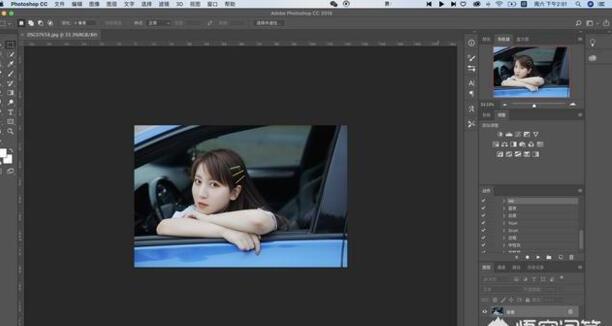
2、点击【图像】-【图像大小】进入图像调整的界面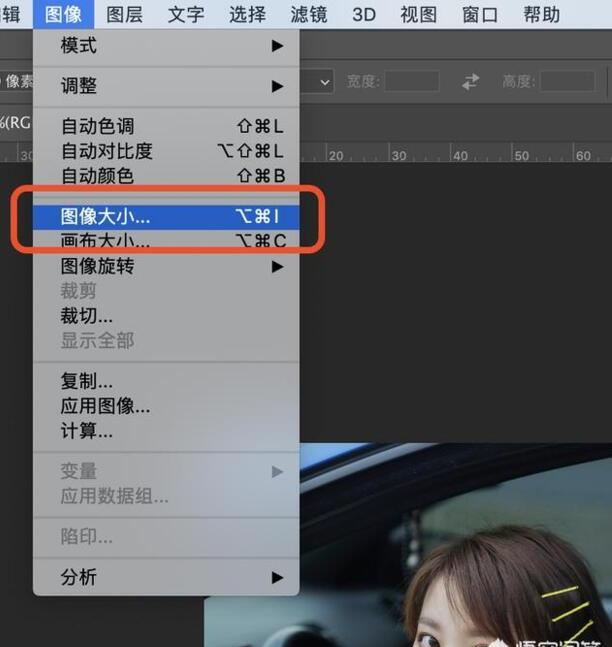
3、按照需求修改宽度、高度和分辨率即可。如果不需要保持长宽比,可以将宽度和长度相连的锁取消掉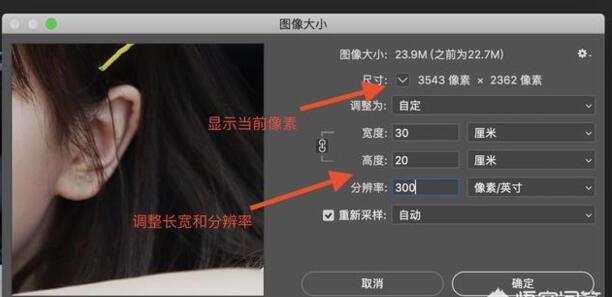
4、如果需要修改长宽的单位,可以点击单位的下拉框进行筛选更换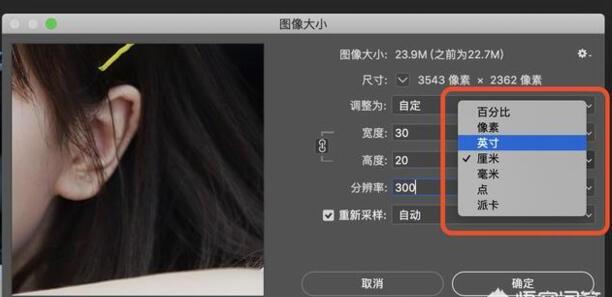
5、点击确认就可以了。(一般照片的分辨率填写300就可以了)
6、点击【文件】-【储存为】来保存文件。将照片格式选择为JPEG就是我们通常使用的图片格式了。
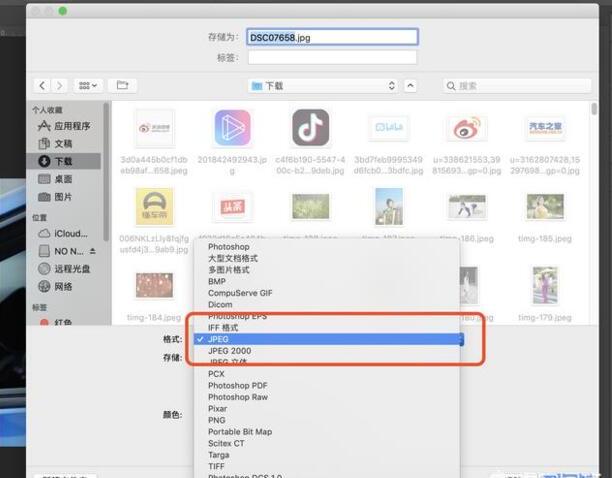
7、最后会弹出一个对话框,让你选择图片品质,一般图片品质选择数值8即可,然后选择确认就可以了。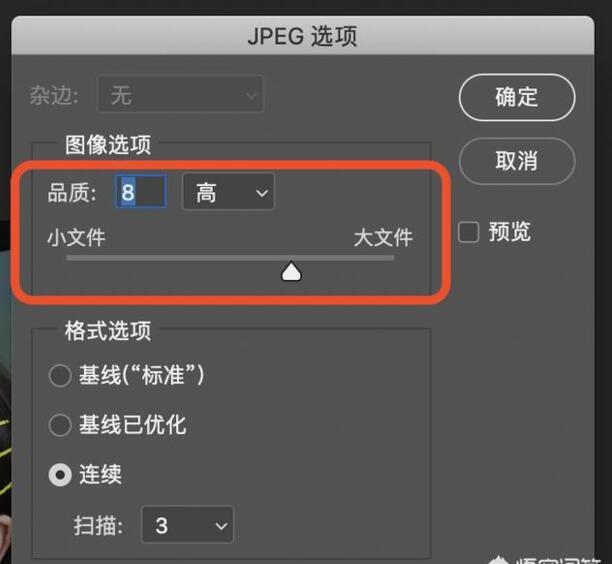
方法二,使用导出工具来调整
1、点击【文件】-【导出】-【储存为web所用格式】
使用这个导出的好处是,直接可以使用于网络上传,比如发在朋友圈之类的,不用担心色域问题导致的图片变色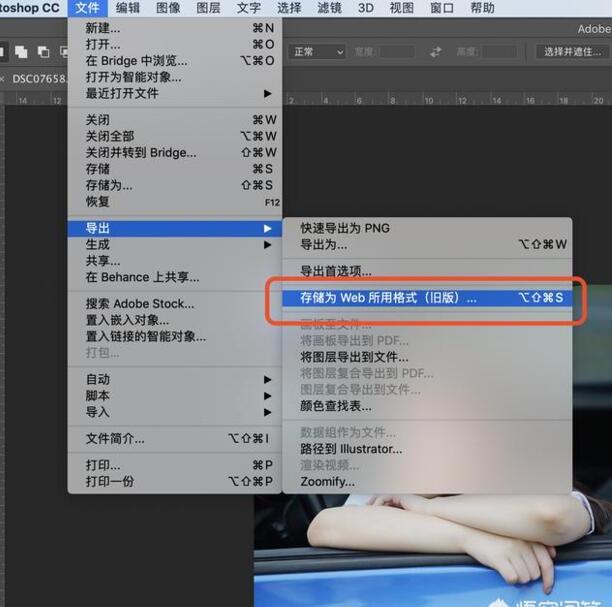
2、按照页面提示,调整长宽的的数值就可以了。这种导出还有一个好处就是可以直接看到导出后文件有多大。
以上,希望对您有帮助~
@人像摄影精选 分享ps后期技术 | 分享摄影教程 | 分享拍摄心得
欢迎关注噢~
ps怎么把图片内存变小
第一:在PS中打开一张图片,点击图象,选择图象大小。

第二:点击文件,选择导出,选择存储为web所用格式。

第三:选择两次线性,最后点击保存即可。

关于ps怎么把图片内存变小的全部内容就介绍完了,希望文章能够帮你解决相关问题,更多请关注本站软件栏目的其它相关文章!
